„Chromecast“ yra nuostabus įrenginys, kam jis tinkakainuoja, jūs negalite tiksliai suklysti. Naudojant įrenginį yra beribės galimybės, tačiau taip pat yra keletas labai paprastų užduočių, tokių kaip darbalaukio nukreipimas į televizorių (ar monitorių), kurį galbūt norėsite naudoti. Įrenginio palaikymas auga, tačiau tokios programos, kaip VLC, vis dar to nepalaiko, o „Windows 10“ savitasis programos palaikymas yra panašus į „Windows 10“; pakvaišęs. Gali atrodyti, kad atiduosite darbalaukį prie savo televizoriaus ir tai galėsite padaryti ateityje, tačiau „Google“ iš tikrųjų jus įtraukė ten, kad galėtumėte tai padaryti dabar. Oficialus „Chromecast“ plėtinys, skirtas „Chrome“ naršyklei, turi eksperimentinę funkciją, skirtą bendrai naudoti visą ekraną, ir būsite nustebinti, kaip puikiai tai veikia. Štai kaip tai naudoti, norint perduoti darbalaukį į televizorių naudojant „Chromecast“.
1. Įdiekite „Google Cast“ plėtinį „Chrome“ (nuoroda pabaigoje). Manome, kad jau turite „Chrome“ naršyklę įdiegtą jūsų sistemoje, tačiau, jei dar neturite, ją turėsite įdiegti.
2. Įsitikinkite, kad esate „Chromecast“ prisijungę prie savo televizoriaus ir kad televizorius ir įrenginys būtų įjungti
3. Spustelėkite „Google Cast“ plėtinio piktogramą ir spustelėkite mažąjį išskleidžiamąjį trikampio mygtuką. Išskleidžiamajame meniu pasirinkite parinktį „Ekrano ekranas / langas (eksperimentinis)“.

4. „Google Cast“ paklaus, ar norite atiduoti visą ekraną, ar tam tikrą langą. Ekrano / lango pasirinkimo laukelyje pasirinkite „Visas ekranas“ ir spustelėkite apačioje esantį mygtuką „Bendrinti“.
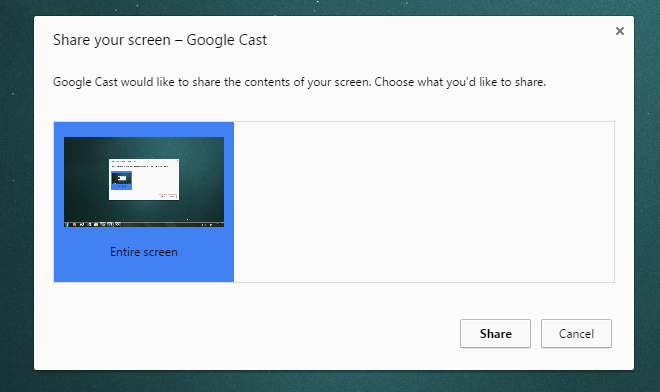
5. Darbalaukio apačioje pasirodys maža juosta, nurodanti, kad ekranas dabar yra bendrinamas. Galite paslėpti, jei norite.
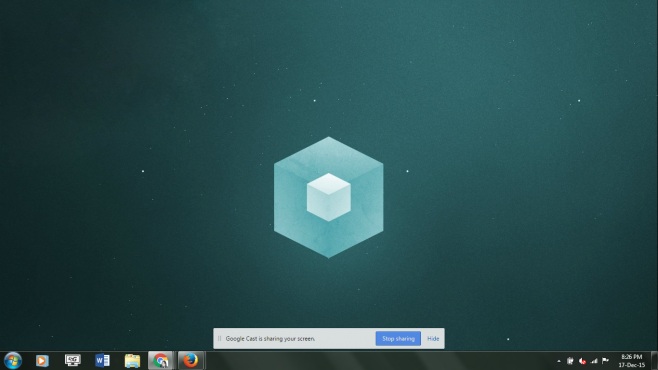
Viskas. Jūsų ekranas bus atspindėtas jūsų televizoriuje. Iš esmės nėra jokio atsilikimo, o eksperimentinė funkcija yra nepaprastai stabili.
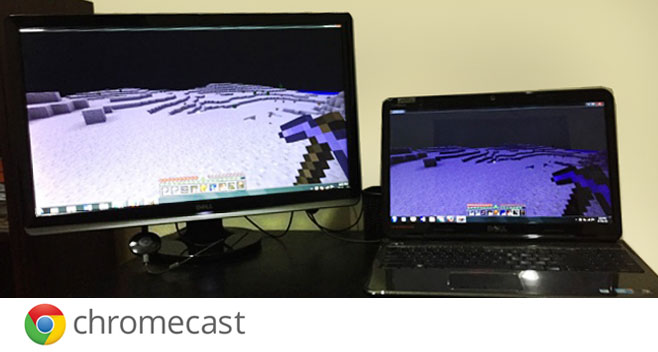
Įdiekite „Google Cast“ iš „Chrome“ internetinės parduotuvės













Komentarai